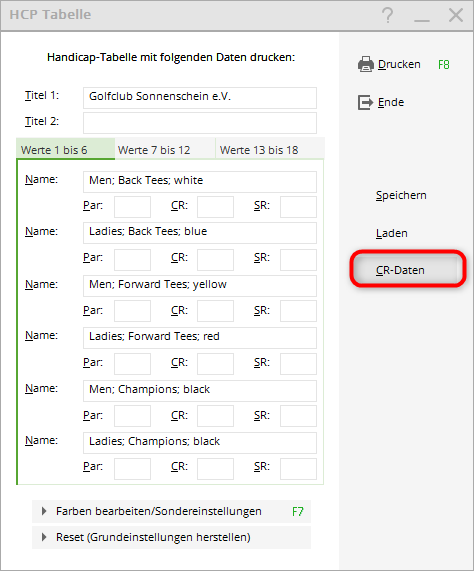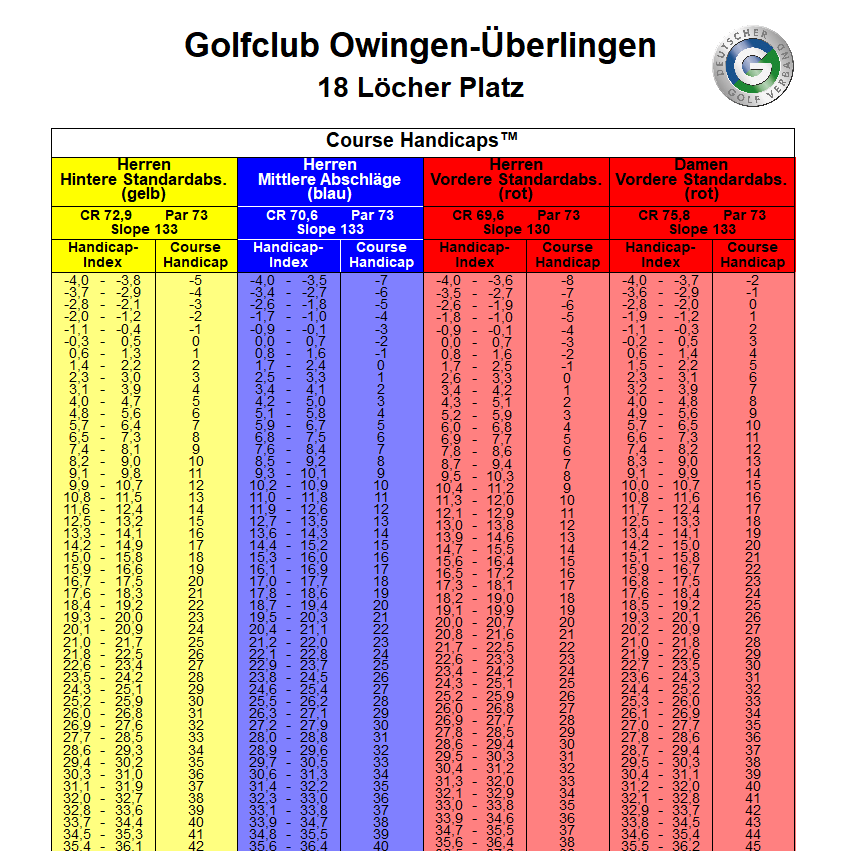Inhaltsverzeichnis
Tableau de notation des cours
Tableaux CR en Allemagne
Les tableaux Course Rating peuvent à nouveau être imprimés pour l'Allemagne à partir de 2023 ! Assurez-vous d'une mise à jour PC CADDIE actuelle !
Avec l'introduction du WHS 2021 (World Handicap System), il n'était plus permis en Allemagne d'imprimer les tableaux de Course Rating avec le logiciel de gestion de club pour 2021 et 2022 !
Les tableaux 2021 et 2022 n'ont été mis à disposition que par le DGV sur le portail de service !
Tableau de classement des parcours
Les associations de golf fournissent pour tous les clubs de golf les valeurs de Course Rating qui sont préalablement intégrées dans les données des parcours : Charger les données de parcours depuis l'Intranet
Dès que les données de parcours ont été saisies, vous pouvez imprimer le tableau des Course Ratings en utilisant la fonction Handicaps/Imprimer…/Tableau Course Rating en cliquant sur l'onglet „Course“ :
- Avant de saisir de nouvelles valeurs, vous pouvez cliquer sur le bouton Reset pour rétablir les paramètres de base. Les champs remplis sont ainsi vidés et les couleurs d'abattement sont remplies aux positions prévues par défaut à cet effet.
- Utilisez ensuite le bouton Données CR, saisissez le numéro de club confirmez avec Enter, et vous êtes dans la sélection des courts du club. Vous pouvez alors imprimer des tableaux de rating pour tous les parcours les uns après les autres ('par ex. rating 18 trous et rating 9 trous).
- Les valeurs de Course Rating vous ont été fournies par l'association de golf compétente. Si le parcours a déjà été saisi dans PC CADDIE, vous trouverez également les valeurs directement dans PC CADDIE sous Système/Clubs + Parcours/créer, éditer, supprimer…, en y recherchant votre club et en cliquant sur Saisir les données du terrain cliquez sur .
- A partir des données des courts, vous pouvez Données CR également charger ! Cliquez sur Données CR (voir capture d'écran ci-dessus) et saisissez le numéro de club. Confirmez et sélectionnez le parcours.
- Ou saisissez toutes les informations existantes sur le terrain aux endroits prévus dans le tableau Course-Rating (cela n'est nécessaire manuellement que dans des cas exceptionnels).
- Les positions par défaut (réinitialiser et remplir aux positions prévues) sont importantes lorsque vous Imprimer les listes de handicaps avec les Course Handicaps.
- Le bouton Modifier les couleurs/paramètres spéciaux (F7) n'est nécessaire qu'à titre exceptionnel. Les couleurs sont en allemand ou en anglais selon le pays et doivent être laissées telles quelles. Le support PC CADDIE se tient à votre disposition pour toute question supplémentaire concernant ces boutons.
- Laissez simplement les autres champs vides. Avec Imprimer (F8) permet de lancer l'impression du tableau :
- Veillez à ce que le tableau Course-Rating soit toujours à portée de main pour tous vos parcours. Notez les fonctions pratiques Enregistrer et Chargement de la carte. Saisissez les valeurs du parcours, cliquez sur Enregistrer et attribuez un nouveau nom et la date de la mise à jour. Celui-ci doit être significatif, par ex. trous 1-18 GC Sonnenschein. Le suivant pourrait s'appeler : trous 1-9 GC Sonnenschein. Vous pouvez donc créer différentes tables de Course Rating pour l'impression. En cliquant sur le bouton Charger vous récupérez les données dans le masque.
- Si vous n'avez pas d'imprimante couleur, vous pouvez enregistrer le tableau des Course Ratings avec Impression PDF et l'envoyer par e-mail à un copy-shop ou l'enregistrer sur une clé.
Calcul du Course Handicaps
Sur www.golf.de vous trouverez les informations pour le calcul des Course Handicaps.
IMPORTANT : l'Index de Handicap est affiché en Allemagne et en Suisse sans le signe moins, mais il faut en fait toujours „penser“ avec le signe moins.
donc un HCPI de 5.5. est utilisé avec -5.5 dans n'importe quelle formule ! !!
En Autriche, le signe moins est visible partout dans l'affichage !
- Keine Schlagworte vergeben